怎样使用u启动u盘查询windows密码 使用u启动u盘查询windows密码的方法
发布时间:2017-07-04 13:47:55 浏览数:
今天给大家带来怎样使用u启动u盘查询windows密码,使用u启动u盘查询windows密码的方法,让您轻松解决问题。
windows密码查看器可以为用户解决忘记系统账户登录密码的烦恼,那么今天我们就和大家介绍u启动通用密码查看器查询windows密码的操作。具体方法如下:
1将已经使用u启动软件制作好的u盘启动盘插入电脑usb插口,在出现开机画面时用一键u盘启动快捷键的方法进入到启动项选择界面,如下图所示:
 2
2等待电脑进入启动项选择窗口时,再选择所对应的u盘启动项,按回车键执行,如下图所示:
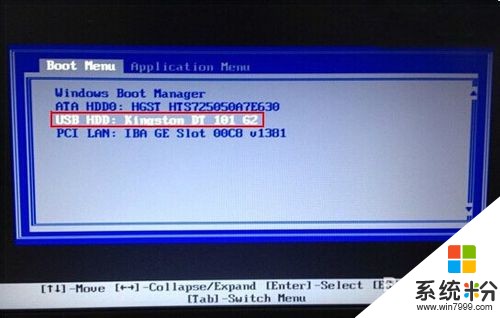 3
3随后选择【03】运行u启动win03pe增强版,按回车键继续,如下图所示:
 4
4接着一次点击左下角开始——程序——密码管理——通用密码查看器,如下图所示:
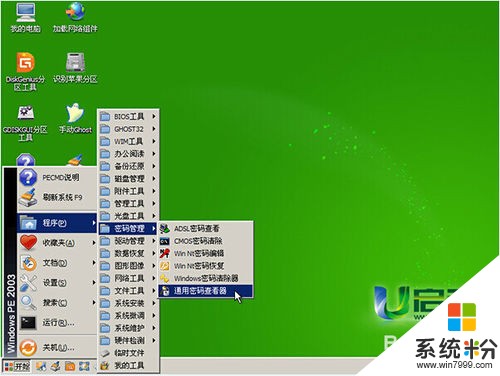 5
5在打开的u启动通用密码查看器工具主界面,主菜单应用下单击选择“恢复hashes”应用,随即在右侧就可以看到用户名以及后方密码栏,如下图所示:
 6
6由于当前电脑并未设置windows账户密码,所以显示无密码,如果有设置密码,那么密码栏将会列出对应的所有字符,然后点击右上角关闭按钮,在弹出的提示窗口中点击“是”按钮,如下图所示:
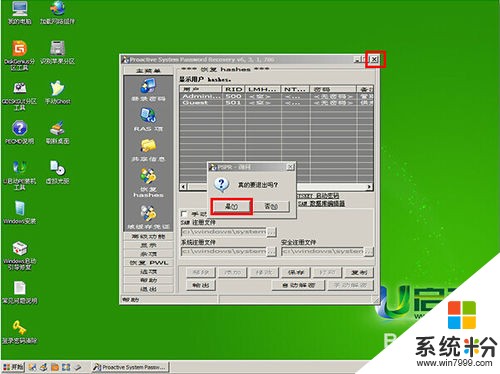
以上就是怎样使用u启动u盘查询windows密码,使用u启动u盘查询windows密码的方法教程,希望本文中能帮您解决问题。